快来和小编一起看看吧 。
win11查看显卡配置的方法:
方法一:
1、右击此电脑,在选项中选择”属性” 。
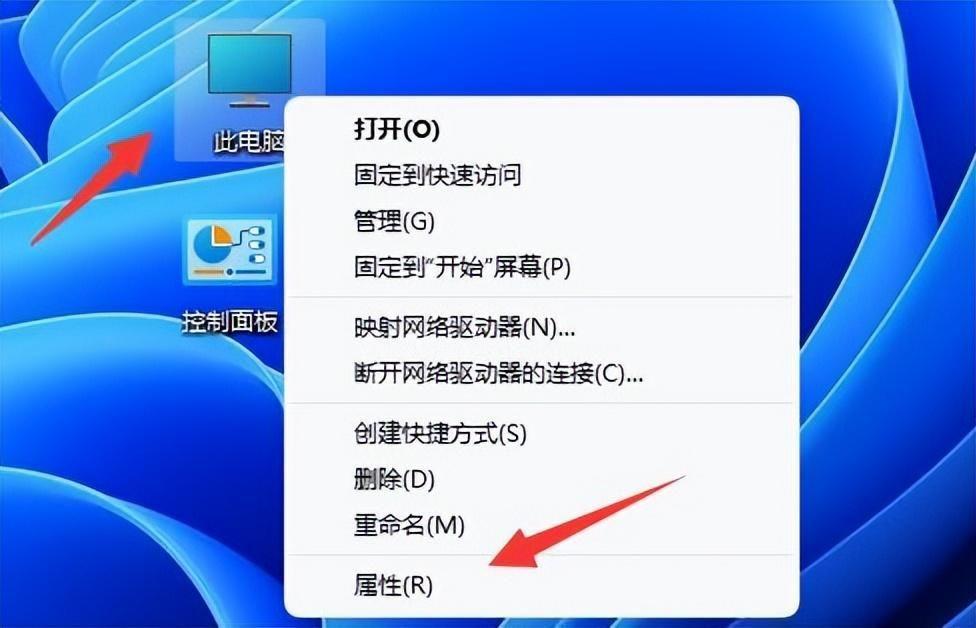
文章插图
2、在页面中找到”设置管理器”并打开 。
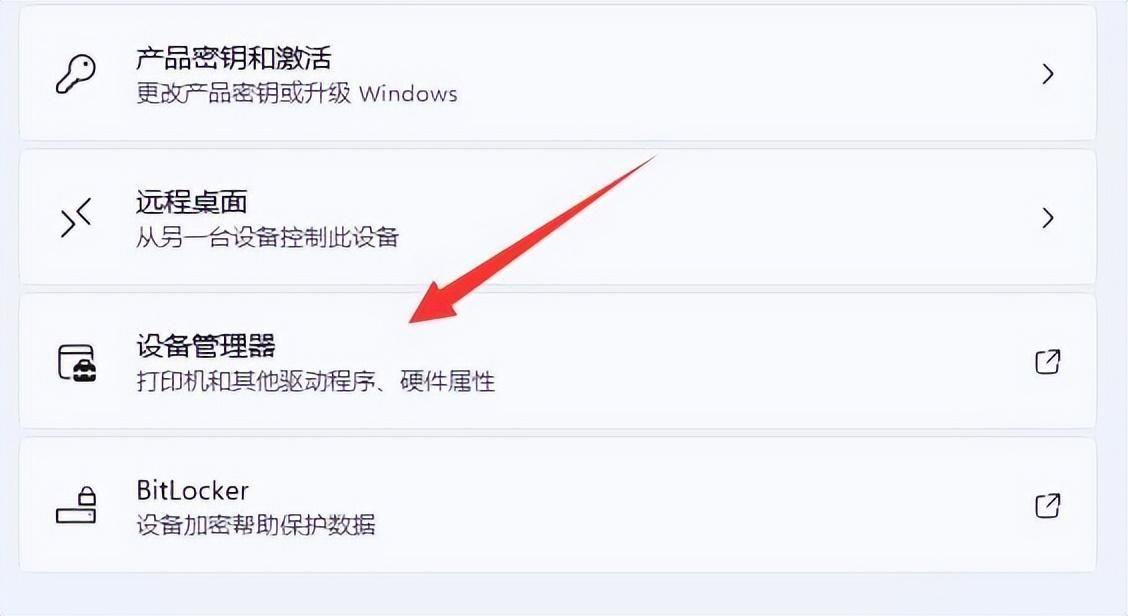
文章插图
3、最后将”显示适配器”选项展开,然后在其下方就可以看到电脑显卡的配置信息了 。
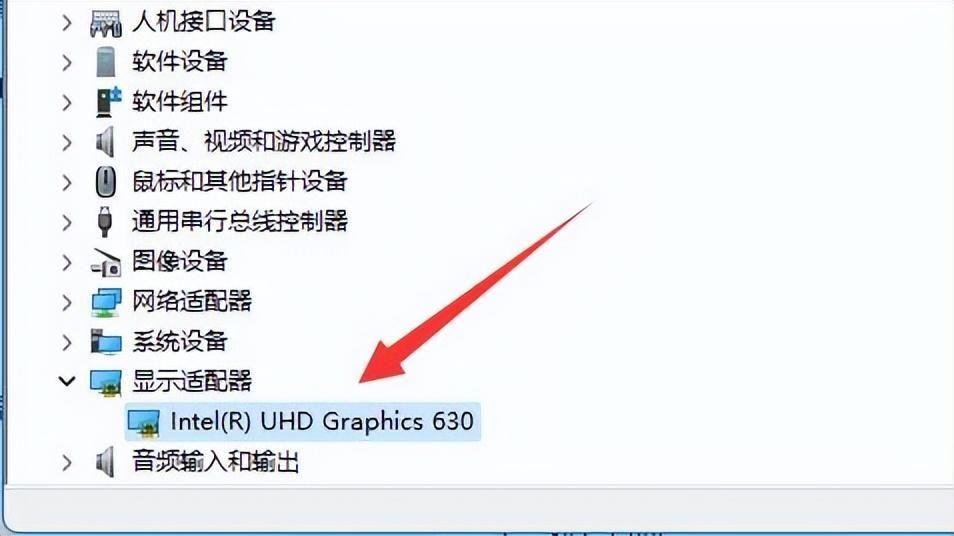
文章插图
【win11怎么看显卡型号 怎么查看电脑显卡详细参数】方法二:
1、按下快捷键”win+R”打开运行对话框,在框中输入”dxdiag”命令,回车键打开DX诊断工具 。

文章插图
2、在页面中,点击上方的”显示”选项即可在界面中查看到显卡的配置信息 。
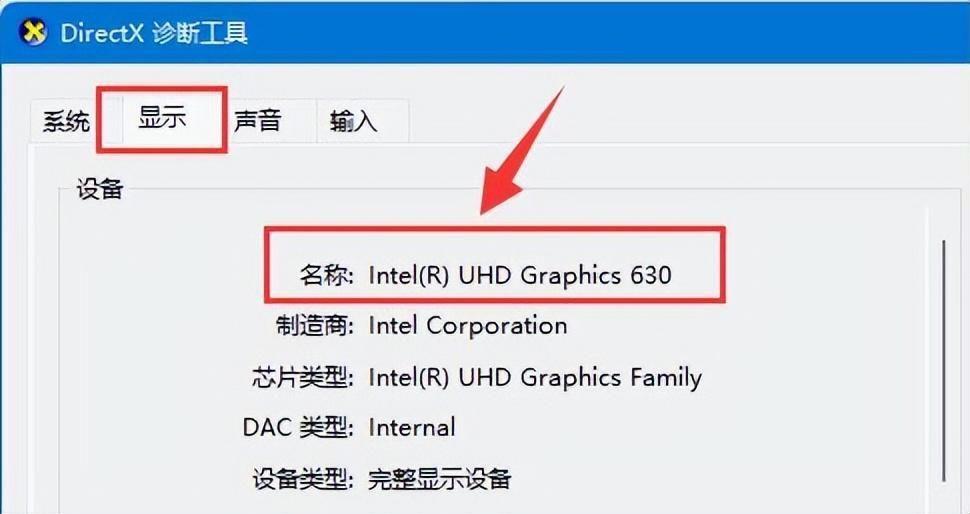
文章插图
- 联想电脑如何一键恢复出厂系统 win10怎么格式化c盘
- 华为如何关闭app开始的广告 华为手机怎么关闭广告推送功能
- 马栏革命旧址 马栏革命旧址一游
- 手机一键测网速怎么测 移动网络测速软件
- qq文件恢复**免费版 qq照片删除了怎么恢复找回
- 苹果手机特殊符号怎么打上去 用键盘特殊符号怎么打出来
- 微信怎么开启密友模式 微信强提醒功能怎么设置
- 文档标题和正文的字体怎么加粗 加粗快捷键是ctrl加什么
- 笔记本内存太满黑屏怎么解决 开机时电脑突然黑屏怎么回事
- 硬盘修复工具软件 硬盘坏道怎么修复
